Heim >Mobiles Tutorial >Android Telefon >So generieren Sie einen Xiaomi Wallet-QR-Code_Xiaomi Wallet-Einstellung, exklusives QR-Code-Tutorial
So generieren Sie einen Xiaomi Wallet-QR-Code_Xiaomi Wallet-Einstellung, exklusives QR-Code-Tutorial
- WBOYWBOYWBOYWBOYWBOYWBOYWBOYWBOYWBOYWBOYWBOYWBOYWBnach vorne
- 2024-04-19 13:46:29480Durchsuche
Wie erstelle ich einen Xiaomi Wallet QR-Code? Sie möchten einen eindeutigen QR-Code einrichten, kennen aber die genauen Schritte nicht? Keine Sorge, der PHP-Editor Apple stellt Ihnen ausführliche Tutorials zur Verfügung. Der folgende Inhalt führt Sie Schritt für Schritt durch die Einstellungen des exklusiven QR-Codes von Xiaomi Wallet, sodass Sie ganz einfach ein bequemes Zahlungserlebnis freischalten können.
1. Öffnen Sie die Wallet-App und suchen Sie das Scan-Symbol in der oberen rechten Ecke.
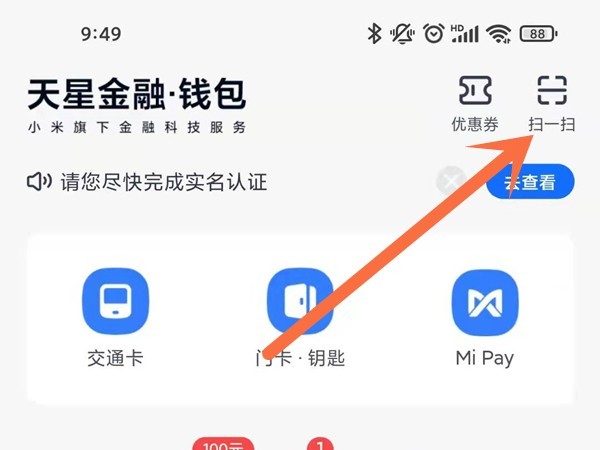
2. Klicken Sie auf das Einstellungssymbol auf der Scanseite.
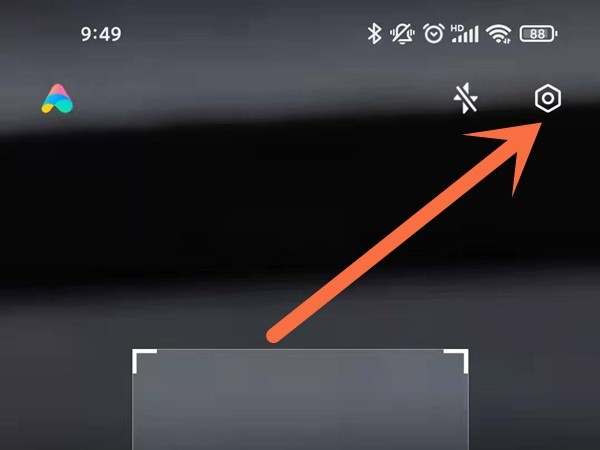
3. Klicken Sie hier, um den QR-Code zu generieren.
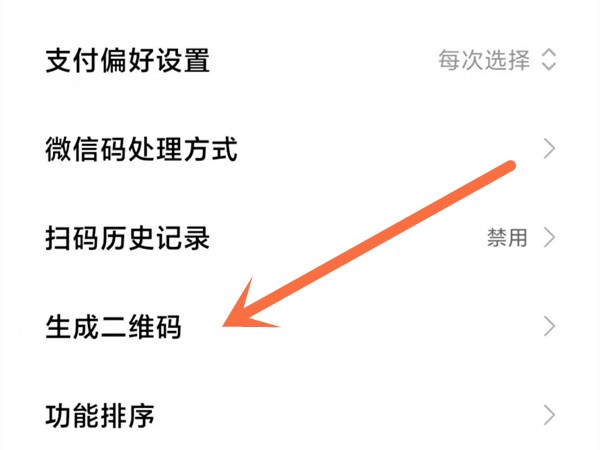
4. Geben Sie den Inhalt des generierten QR-Codes ein, wählen Sie dann „QR-Code generieren“ und klicken Sie dann auf „Speichern im Album“. Sie können ihn verwenden, indem Sie den QR-Code im Album aufrufen.
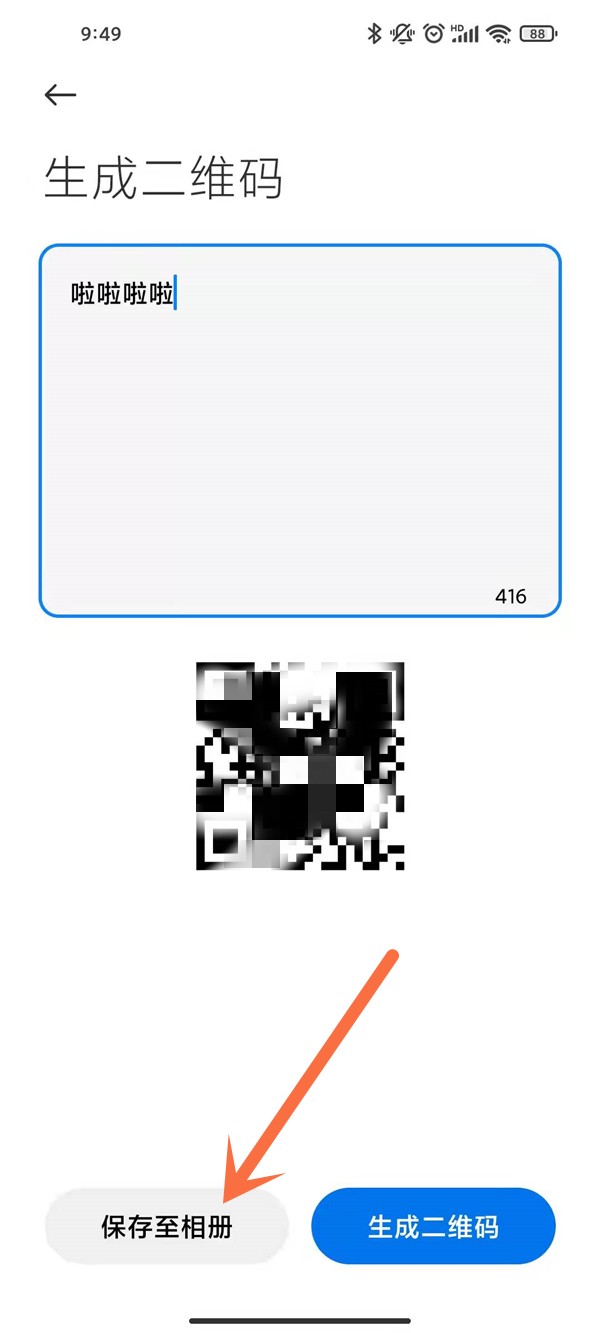
Das obige ist der detaillierte Inhalt vonSo generieren Sie einen Xiaomi Wallet-QR-Code_Xiaomi Wallet-Einstellung, exklusives QR-Code-Tutorial. Für weitere Informationen folgen Sie bitte anderen verwandten Artikeln auf der PHP chinesischen Website!
In Verbindung stehende Artikel
Mehr sehen- Videobearbeitungs-Tutorial mit Screen Recorder_Einführung in Video Editing Master
- Wie kann ich das Einkommen von Alipay Yu'E Bao überprüfen?
- So lösen Sie das Problem einer zu kleinen Schriftgröße in der Android-Version von Baidu Tieba und aktivieren den Nachtmodus
- Unterstützt die Android-Version von Yidui die Inkognito-Einstellung? So legen Sie den Inkognito-Status fest
- Ein-Klick-Screenshot-Tutorial: So erstellen Sie Screenshots von Honor Magic5Pro

